Digital Trends cho biết, Android 8.0 có nhiều tính năng mới. Thế nhưng, giao diện của nó lại không khác với phiên bản trước đây cho là mấy. Họa chăng một số thay đổi bên trong. Bạn có thể chỉnh lại các thông báo, xem video trên YouTube mà vẫn mở ứng dụng khác hay nghe nhạc chất lượng cao thông qua Bluetooth.
Các tính năng này có thể sẽ khó để tìm. Và đây là danh sách các mẹo trên Android 8.0 Oreo do Digital Trends liệt kê, giúp bạn làm quen với nó tốt hơn.
Cách tùy chình thông báo bằng Channels
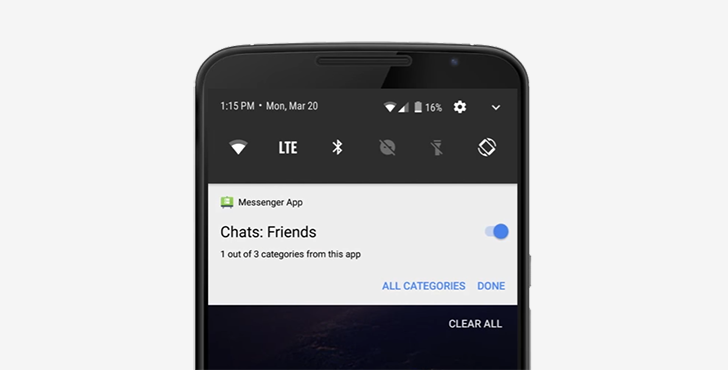
Android 8.0 Oreo được thêm tính năng Notification Channels. Nó sẽ tùy chỉnh các thể loại ứng dụng rõ ràng trên thông báo. Ví dụ, ứng dụng YouTube sẽ chia thanh thông báo thành 2 nhóm, thông báo ngoại tuyến và thông báo thông thường. Ý tưởng này cho phép bạn chặn những thông báo không quan trọng mà không ảnh hưởng đến những thông báo bạn muốn xem. Một ví dụ khác là ứng dụng Twitter: Bạn có thể chọn thông báo cho tin nhắn trực tiếp nhưng sẽ không thông báo về lượt thích (likes) hay người theo dõi mới.
Việc chuyển đổi "kênh" rất đơn giản. Nhấn giữ vào một thông báo gần nhất của ứng dụng và nhấp vào cần gạt để tắt thông báo từ kênh này. Ở đây, bạn cũng có thể nhấp vào mục All Categories để xem toàn bộ các kênh của ứng dụng và nhấn vào nút kế bên của kênh bạn muốn vô hiệu hóa. Bạn sẽ không nhận thông báo từ kênh này cho đến khi bạn kích hoạt lại nó. Để tắt thông báo hoàn toàn từ một ứng dụng, trượt thông báo sáng trái hoặc phải cho đến khi bạn thấy hình bánh răng. Nhấp vào hình bánh răng đó và chọn "Notifications off".
Cách khác, bạn có thể đi đến thông báo của ứng dụng bằng menu Settings (Cài đặt) của Android. Để đến đó, bạn hãy truy cập đến Settings -> Apps & notifications -> App info và chọn ứng dụng bạn muốn tùy chỉnh thông báo. Ở đây bạn sẽ thấy danh sách các kết của ứng dụng, bên cạnh với cài đặt bật tắt cho mỗi kênh và các chỉ số ưu tiên. Độ ưu tiên cao sẽ phát ra âm thanh nếu bạn bật âm lượng thông báo của thiết bị, ưu tiên cẩn cấp sẽ phát ra âm thanh và một thông báo pop-up trên màn hình, ưu tiên trung bình sẽ không phát ra âm thanh và ưu tiên thấp sẽ không có âm thanh hay các hiển thị nào. Một ví dụ, các thông báo thông thường của ứng dụng YouTube sẽ mặc định là "ưu tiên cao" và các thông báo ngoại tuyến sẽ là "ưu tiên trung bình".
Cách đóng băng thông báo
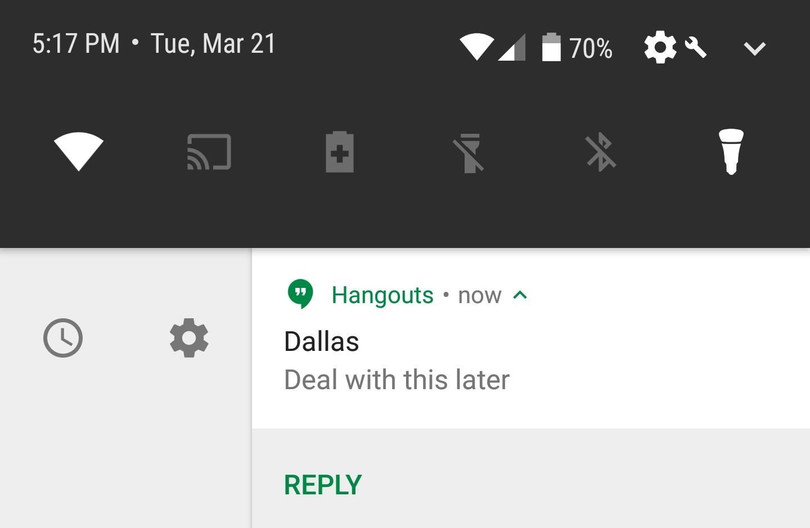
Đôi khi, bạn không muốn nhận thông bảo. Đó là lý do Android Oreo đưa tính năng đóng băng vào: Bạn có thể hẹn giờ thông báo để nó xuất hiện trở lại sau một khoảng thời gian xác định trước.
Để hẹn giờ lại một tin nhắn, lướt nó sang trái hoặc sang phải của thông báo cho đến khi bạn thấy hình bánh răng và đồng hồ. Các thông báo sẽ mặc định bị đóng băng trong vòng 1 tiếng đồng hồ, nhưng khi bạn nhấn vào mũi tên thả xuống, nó sẽ cho phép bạn tùy chọn 15 phút, 30 phút và 2 tiếng. Chọn thời gian bạn mong muốn và bạn sẽ thấy lại thông báo đó sau khi hết thời gian.
Bạn không thể đóng băng mọi thông báo. Các thông báo liên tục, hay còn gọi là thông báo đang hoạt động, không thể hẹn giờ hay tắt nó.
Cách kích hoạt Notification Dots
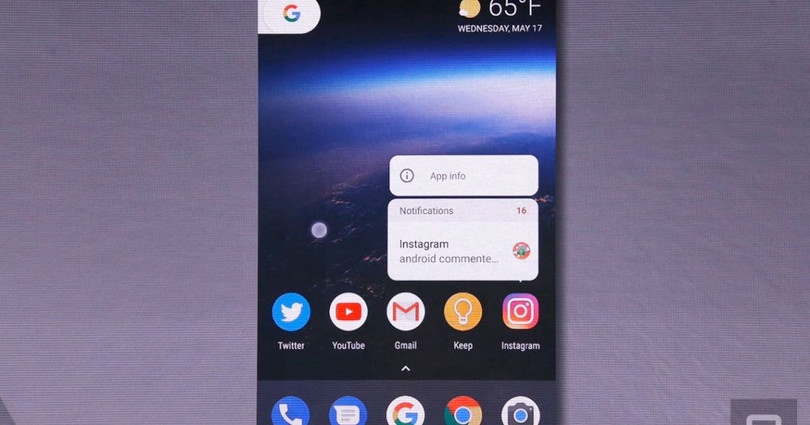
Thanh thông báo không phải là cách duy nhất để theo dõi các thông báo trên Android Oreo. Notification dots sẽ thêm các chỉ số tương tự như trên iOS vào phím tắt ứng dụng có trên màn hình chính. Nó tăng sức mạnh gấp đôi cho các phím tắt. Bạn có thể nhấn và giữ chúng để có thể xem trước nội dung của thông báo mới nhất, và trong một số trường hợp, bạn có thể thực hiện lệnh trên đó.
Để kích hoạt "huy hiệu thống báo", hãy truy cập đến Settings -> Apps & notifications -> Notifications và chọn On tại mục Allow icon badges.
Nếu bạn muốn kích hoạt huy hiệu cho riêng các ứng dụng. Hãy truy cập đến Settings -> Apps & Notifications -> Notifications -> Notifications, chọn ứng dụng bạn muốn và nhấp vào nút bên cạnh Allow notification dot.
Cách tiết kiệm thời gian với Smart Text Selector
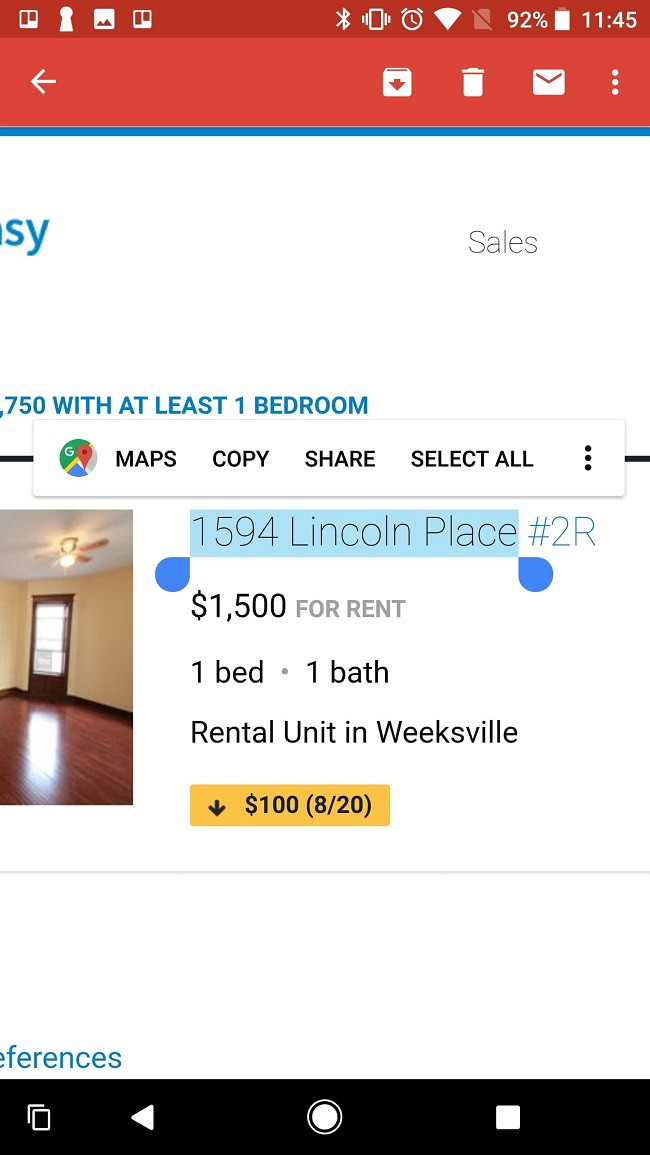
Một điều mà chúng ta đang gặp phải: Việc sao chép và dán trên smartphone cực kì tồi tệ. Nhưng Smart Text Selection trên Android Oreo sẽ làm nó trở nên tốt hơn bằng việc tự động nhận diện nội dung văn bản. Khi bạn đánh dấu địa chỉ, số điện thoại, địa chỉ email hay tên, bạn sẽ đồng thời nhận được các phím tắt có liên quan như trình quay số, Google Maps hay các ứng dụng khác.
Để sử dụng Smart Text Selection, bạn cần nhấm và giữ vào một đoạn văn bản bạn định sao chép. Bạn cũng sẽ có các tùy chọn để chuyển sang ứng dụng liên quan bên cạnh sao chép và chia sẻ. Ví dụ, nếu bạn chọn một địa chỉ, bạn sẽ nhận được tùy chọn chuyển sang Google Maps tự động.
Cách lưu mật khẩu và thông tin đăng nhập với Autofill
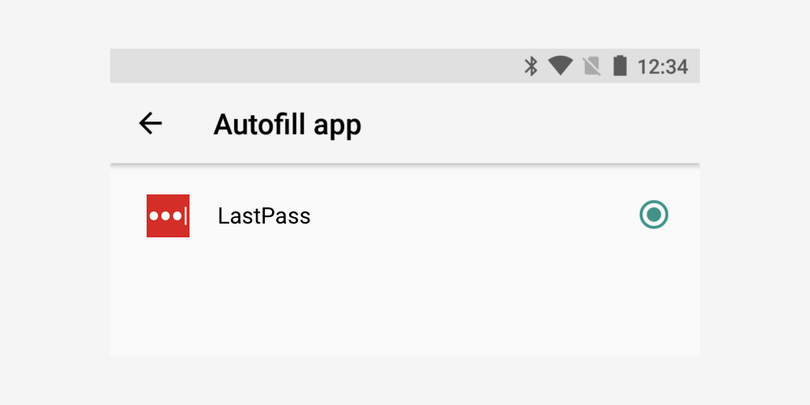
Tính năng Autofill trên Android Oreo sẽ cho phép bạn lưu lại dữ liệu như username, mật khẩu, địa chỉ và số điện thoại, tương như hầu hết trình duyệt hỏi bạn có lưu lại thông tin tài khoản hay không. Nó sẽ cực kì hữu dụng nếu bạn không nhớ thông tin tài khoản của mình trong lần đăng nhập tiếp theo.
Khi bạn đăng nhập vào một ứng dụng hoặc điền thông tin lần đầu tiên, Google sẽ hỏi bạn rằng có muốn lưu lại thông tin này không. Tất cả bạn cần làm là nhấn Có (Yes). Google sẽ lưu lại dữ liệu đăng nhập của bạn nếu bạn đồng ý. Autofill cũng có thể hoạt động với các ứng dụng bên thứ ba như Enpass Password Manager và Dashlane.
Hãy truy cập đến Settings -> Languages & input -> Autofill service, chọn ứng dụng tự nhập mà bạn muốn sử dụng và đăng nhập vào các ứng dụng, trang web hay dịch vụ. Android sẽ tự động cung cấp dữ liệu như username hay mật khẩu trên tài khoàn của bạn.
Cách kích hoạt Google Play Protect và ra lệnh xóa toàn bộ điện thoại từ xa
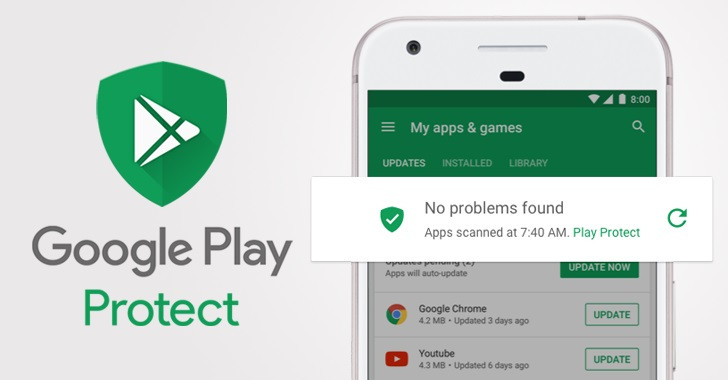
Android, giống như bất cứ các hệ điều hành sử dụng rộng rãi khác, cũng là mục tiêu hàng đầu cho các tin tặc. Đó là lý do tại sao Google phát triển Google Play Protect, một trình antivirus phù hợp và là công cụ bảo mật cho Android, vào hồi đầu năm nay và tích hợp nó vào Android Oreo.Trước đây, có rất nhiều tính năng được tích hợp vào, nhưng hiện tại, Google đã làm nó đơn giản hơn để xem tình trạng thiết bị.
Để kích hoạt Play Protect, bạn hãy truy cập vào Settings -> Google -> Security -> Google Play Protect và nhấn vào Scan device for security threats. Bạn sẽ thấy danh sách các ứng dụng được quét gần đây và màu xanh "Looks good" sẽ cho bạn biết chiếc điện thoại bạn đang an toàn. Bạn cũng có thể truy cập vào cài đặt này bằng đường dẫn Settings -> Security & Location -> Google Play Protect.
Google Play Protect cũng có thêm một tính năng nữa, đó chính là Find My Device (Tìm thiết bị của tôi). Một khi nó được kích hoạt, bạn có thể sử dụng nó để xem vị trí lần cuối của chiếc điện thoại, khóa chiếc điện thoại cảu bạn với mã PIN, hình mẫu hay mật khẩu, hoặc là xóa bộ nhớ trong của điện thoại. Bạn có thể truy cập tính năng này từ xa thông qua trang web Find My Device.
Cách xem video ở chế độ picture-in-picture
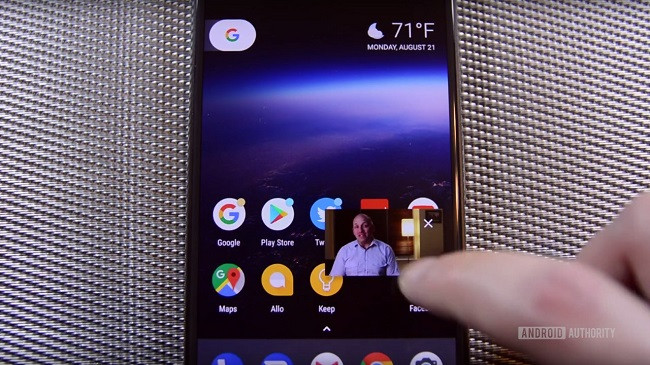
Chế độ hình-trong-hình (picture-in-picture) mới của Android 8.0 sẽ cho phép bạn thu nhỏ video để bạn có thể đa nhiệm. Các ứng dụng được hỗ trợ ở hiện tại không nhiều. YouTube, Duo, VLC và Google Play Movies hiện là những ứng dụng hỗ trợ nó. Nhưng chắc chắn con số này sẽ tăng lên khi Android Oreo "cập bến" nhiều thiết bị hơn.
Để sử dụng chế độ picture-in-picture, bạn cần khởi chạy một ứng dụng muốn thu nhỏ, bắt đầu video và nhấn vào nút Home. Bạn sẽ thấy một khung phát video nhỏ nằm trên màn hình chỉnh của bạn. Chạm vào màn hình và bạn có thể đóng video đó, chuyển sang chế độ đầy màn hình hay truy cập vào hệ thống điều khiển phát. Chạm và kéo cửa sổ này để di chuyển nó.
Cách tùy chỉnh nhạc chuông
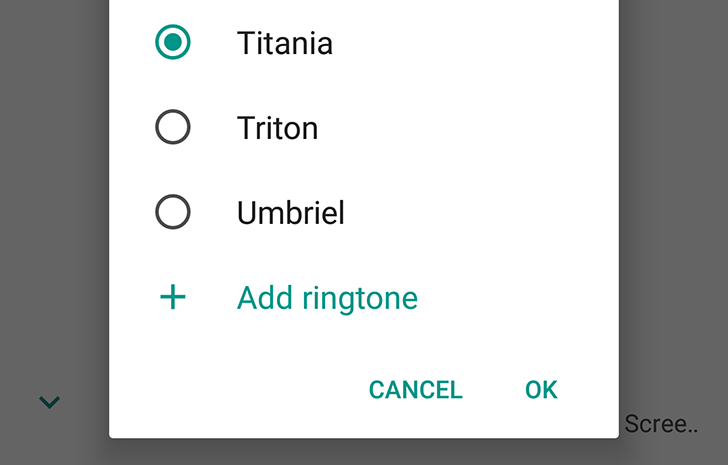
Android có thể là một tronh những hệ điều hành tiến bộ nhất trên thế giới, nhưng việc thêm nhạc chuông tùy chình cũng từng là một rắc rối. Bạn có 2 tùy chọn cơ bản: Tải và sử dụng ứng dụng nhạc chuông bên thứ ba hoặc sao chép tập tin nhạc bằng tay vào các đường dẫn /sdcard/Notifications, /sdcard/Alarms hay /sdcard/Ringtones. Và nó trở nên đơn giản hơn trên Android Oreo.
Bạn chỉ cần truy cập vào Settings -> Sound, sau đó nhấp vào Phone ringtone. Tiếp theo, nhấn vào nút Add ringtoneở bên dưới để thêm các tập tin nhạc vào danh sách nhạc chuông trên Android.






































